JOUER Spotify Musique sur Raspberry Pi (mise à jour 2025)
Souhaitez-vous un streamer multimédia personnel à la maison ? Autre chose que votre PC, smartphone ou tablette ? Quelque chose qui agira comme un petit système de composants Hi-Fi high-tech complet avec des fonctions de mise en réseau et de streaming. Si c'est ce dont vous rêvez, c'est le bon endroit pour commencer à jeux et sport Spotify Musique sur Raspberry Pi.
Les personnes ayant de bonnes compétences en programmation ou en électronique utilisent le Raspberry Pi pour diverses tâches. C'est déjà un mini-PC aux capacités modestes. Il est également utilisé par les enfants d'aujourd'hui pour apprendre leur premier langage de programmation. Comme il est si populaire parmi les bricoleurs et les fabricants, pourquoi ne pas fabriquer quelque chose qui profitera à votre foyer ?
Si vous n'aimez pas l'électronique ou la programmation, vous pourriez devenir accro à un Raspberry Pi en raison de son apparence attrayante. L'étui original imprimé en 3D en relief rose framboise est suffisant pour attirer l'attention des mignons chercheurs de « kawaii ».
Il vous suffira finalement d'apprendre à utiliser un PC après quelques processus d'installation et de configuration plutôt simples. Une fois que c'est fait, vous êtes prêt à jeux et sport Spotify Musique sur Raspberry Pi.
Contenu de l'article Partie 1. Qu'est-ce que le Raspberry Pi ? Peux-tu courrir Spotify sur Raspberry Pi ? Partie 2. La meilleure façon de jouer Spotify Musique sur Raspberry Pi sans Premium Partie 3. Comment jouer Spotify sur My Raspberry Pi avec d'autres méthodes ? Partie 4. Résumé
Partie 1. Qu'est-ce que le Raspberry Pi ? Peux-tu courrir Spotify sur Raspberry Pi ?
La Raspberry Pi est un ordinateur de la taille d'une carte de crédit basé sur le processeur arm. C'est presque "PC-like" en raison de son architecture robuste. Il a eu sa juste part de révisions matérielles et actuellement, il a la version 4 avec des processeurs quadricœurs et 8 Go de RAM maximum.
Il dispose de périphériques complets pour fonctionner comme un mini-ordinateur de bureau. Il dispose de ports USB, d'un port Ethernet, de Bluetooth, du Wi-Fi et d'une puce graphique pouvant faire fonctionner un moniteur de PC. Une fois sa carte SD installée avec un système d'exploitation basé sur Linux, elle est prête à fonctionner comme un ordinateur.
Explorez le net, rédigez un document ou une feuille de calcul, ou simplement jeux et sport spotify musique sur le Raspberry Pi comme vous le feriez sur un PC ordinaire. Bien qu'il ait une multitude de fonctions, la standardisation du processus d'installation n'a pas encore rattrapé son homologue PC Windows ou Mac.
Comme il dispose d'un ensemble complet de périphériques réseau, le streaming de musique est une tâche triviale pour ce dragon endormi. Si vous avez un serveur NAS ou un lecteur externe, cela devient plus intéressant. La lecture de médias avec ces appareils fonctionne toujours comme un charme, c'est presque magique ! Vous manquerez tous les avantages que cet appareil a à offrir sans avoir exploré ces fonctions.
Partie 2. La meilleure façon de jouer Spotify Musique sur Raspberry Pi sans Premium
Spotify s'exécutant sur un raspberry pi nécessite presque toujours un compte premium, en particulier si vous utilisez des diffuseurs de musique d'outils tiers populaires. Si vous voulez simplement utiliser le Spotify lecteur Web, alors ça devrait aller, mais vous manquerez tellement d'étendre les fonctions plus exotiques de votre raspberry pi.
Mais il y a une mise en garde pour éviter cela en utilisant un autre outil tiers. C'est le TunesFun Spotify Music Converter.
TunesFun Spotify Music Converter peut télécharger, convertir et même supprimer les DRM de votre Spotify Chansons à l'aide d'un Spotify Compte. Ce qui est plus intéressant, c'est que tout se fait sur une seule interface utilisateur. C'est un outil de conversion audio complet spécialement conçu pour Spotify. Plus besoin de jouer avec des paramètres de conversion audio compliqués.
De plus, il n’est plus nécessaire de contourner les failles de sécurité en contournant le cryptage DRM. Tout est légal avec un enregistreur à la volée utilisé par cet outil de conversion audio.
Les étapes détaillées pour jeux et sport Spotify Musique sur Raspberry Pi en utilisant la fonction TunesFun Spotify Music Converter sont simples. Vous devrez d'abord télécharger la version PC ou Mac ici :
Après cette ouverture, il clique ensuite sur Ouvrir Spotify Lecteur Web. Il a un tutoriel de démarrage mais vous pouvez le contourner. Se connecter à Spotify selon les besoins (même en utilisant un compte gratuit), puis ouvrez une catégorie de musique telle qu'une liste de lecture ou un album. Trouvez l'icône verte + en bas à gauche indiquant Ouvrir le convertisseur. Les chansons convertibles doivent être répertoriées ici. Si vous souhaitez un processus de glisser-déposer, il est également possible de faire glisser des listes de lecture/albums sur l'icône.

Ensuite, convertissez des chansons individuelles ou l'intégralité de l'album/de la liste de lecture. Vous pouvez modifier les formats de sortie ci-dessus ou modifier le répertoire de sortie ci-dessous. Les valeurs par défaut sont déjà satisfaisantes. Cliquez sur Convertir ou Convertir tout.

Une fois terminé, allez dans l'onglet Converti. Ceux-ci sont maintenant disponibles pour jouer. Cliquez sur Ouvrir dans un fichier pour accéder au répertoire de sortie.
C'est maintenant à vous de décider comment vous aimeriez les jouer. Souhaitez-vous les diffuser sur le RPI à l'aide d'outils tiers ? Ou transférez-les simplement sur une clé USB ou sur la carte SD du RPI elle-même en tant qu'éléments musicaux à lire par un logiciel de lecteur multimédia basé sur Linux.
Partie 3. Comment jouer Spotify sur My Raspberry Pi avec d'autres méthodes ?
Méthode 1. Utiliser Volumio
- Téléchargez l'image Volumio sur un PC à l'adresse :
- Transférez l'image sur une carte SD. Vous pouvez utiliser Win32 disk Imager ou Etcher.
- Démarrez Volumio dans la carte SD sur le RPI.
- Pour la configuration, accédez à Volumio via une interface Web. Connectez-vous au réseau Volunio Wifi.
- La configuration va commencer. Après cela, vous pouvez revenir à votre réseau Wi-Fi d'origine.
- Maintenant, nous allons faire fonctionner Volumio. Connectez-vous à l'adresse IP du RPI via un navigateur Web.
Allez sur ce lien pour plus de détails : https://raspberrytips.com/find-current-ip-raspberry-pi/
- Vous devriez voir l'interface du menu de Volmio sous peu.
Connectons maintenant notre Spotify compte chez Volumio :
- Cliquez sur l'engrenage en haut à droite (c'est Paramètres)
- Allez dans Plugins puis trouvez Spotify. Installez-le.
- Sur les plugins installés, tournez Spotify SUR LA.
- Cliquez maintenant sur Paramètres. Entrez votre Spotify nom d'utilisateur et mot de passe et enregistrez-le. Cela nécessite généralement un compte premium.
- Vous devriez maintenant pouvoir jeux et sport Spotify Musique sur Raspberry Pi via votre PC ou smartphone. Revenez à la page d'accueil et cliquez sur Parcourir, puis Spotify.
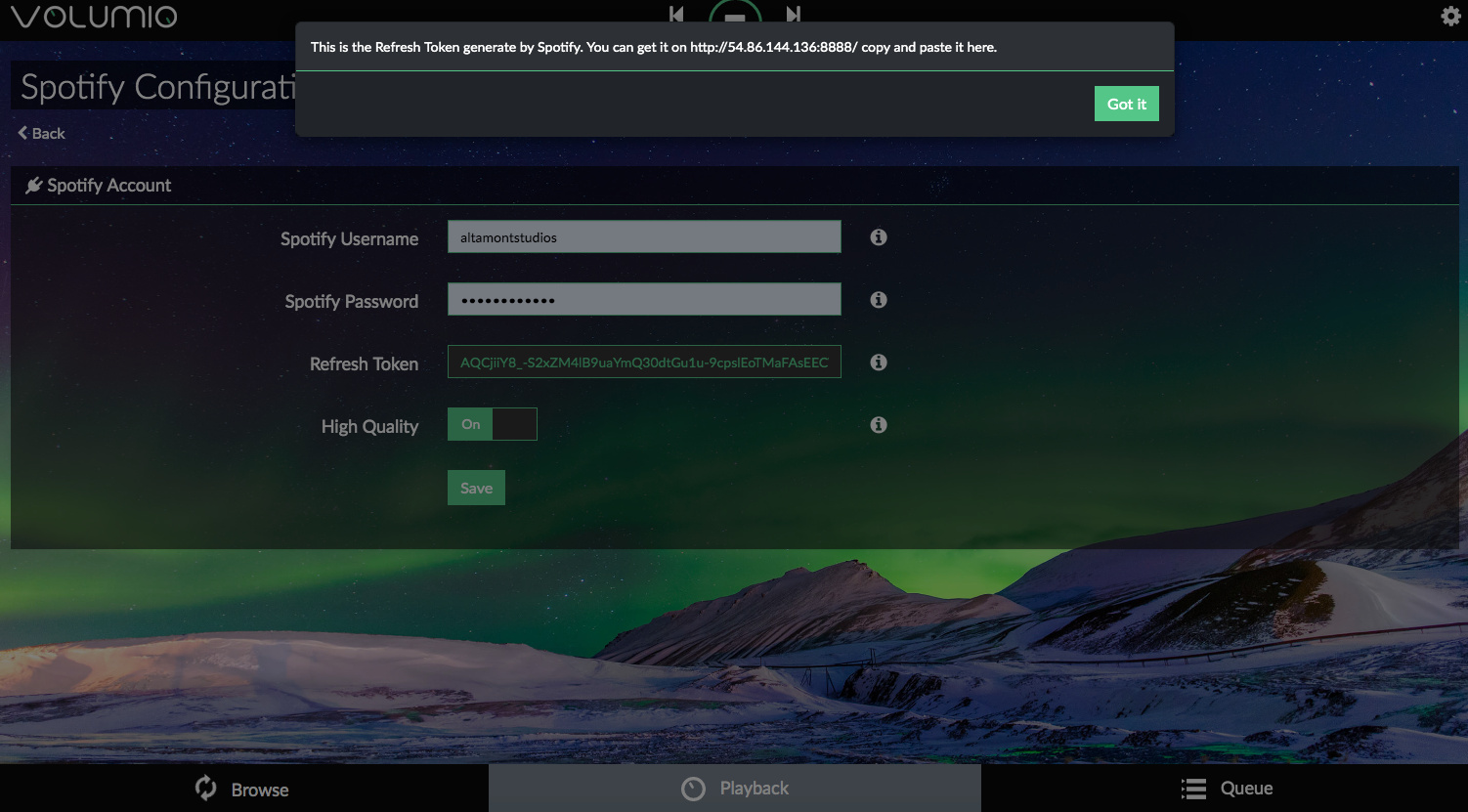
Méthode 2. Utilisation de Kodi
Kodi est un serveur multimédia populaire et est livré avec son propre système d'exploitation léger (appelé LibreELEC) pour qu'il fonctionne sur le RPI. C'est un logiciel de lecteur multimédia complet qui peut lire Spotify Musique en tant qu'ad-on/plug-in. Voyons comment nous pouvons mettre cela en œuvre.
- Téléchargez le logiciel raspberry pi imager sur https://www.raspberrypi.com/software/ et chargez l'image du système d'exploitation LibreELEC sur une carte SD pour la version de votre RPI (32 ou 64 Go).
- Insérez maintenant la carte SD dans votre Raspberry Pi, démarrez-le et choisissez LibreELEC OS et la carte SD. Lorsque vous choisissez WRITE, cela téléchargera également les fichiers nécessaires à l'exécution de Kodi.
- Configurez tous vos périphériques multimédia tels que claviers, souris, moniteurs HDMI et autres. Après avoir suivi certains processus de configuration/mise en réseau, préparez-vous à exécuter Kodi.
- Lorsqu'il est en cours d'exécution, vous devez installer un module complémentaire pour Spotify travailler. Obtenir le Zip du référentiel Marcelveldt repo car cela est nécessaire. Dans Kodi, cliquez sur Add-on puis installez à partir d'un fichier zip.
- Une fois le module complémentaire activé, revenez au navigateur du module complémentaire. Sélectionnez maintenant installer à partir du référentiel-> Sélectionnez le référentiel BETA de Marcelveldt.
- À partir de la musique, installez les modules complémentaires Spotify sur la liste.
- Pour entrer votre nom d'utilisateur et votre mot de passe dans Spotify cliquez sur l'icône Configurer puis sur OK pour terminer. Un compte premium est généralement nécessaire.
- Vous pouvez maintenant jeux et sport Spotify Musique sur Raspberry Pi en utilisant Kodi !
Partie 4. Résumé
Il y a beaucoup de façons de jeux et sport Spotify Musique sur Raspberry Pi. Mais presque toutes les méthodes nécessitent un compte premium, en particulier lors de l'utilisation d'un logiciel de diffusion tiers. Pour surmonter cet obstacle, nous vous recommandons d'utiliser un puissant outil tiers, le TunesFun Spotify Music Converter.
Laissez un commentaire